1. Connectez-vous à votre compte cPanel.
2. Dans la section Bases de données, cliquez sur l'icône phpMyAdmin.
![]()
3. Dans la barre latérale gauche, cliquez sur le bouton développer pour développer la base de données comme dans l'exemple ci-dessous.
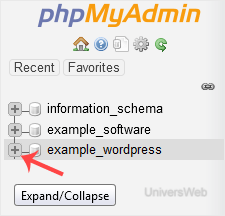
4. Sous votre nom d'utilisateur cPanel, vous pouvez voir une liste de toutes les bases de données. Sélectionnez une base de données appropriée dans laquelle vous souhaitez importer SQL.
5. Cliquez sur le bouton Importer.

6. Sous Fichier à importer, cliquez sur le bouton Parcourir, Sélectionnez le fichier SQL sur votre ordinateur.
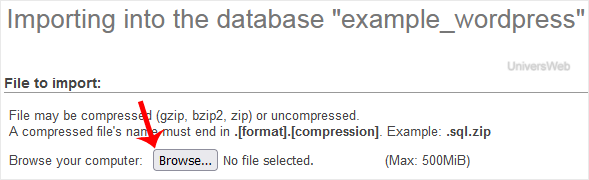
7. Faites défiler vers le bas puis cliquez sur le bouton Exécuter.
Si un message affiche dans la case verte, cela signifie que votre SQL a été téléchargé avec succès.


